Parandage Chrome'is ERR_NAME_NOT_RESOLVED
Miscellanea / / November 28, 2021
Kui külastate veebisaiti, võtab brauser esimese asjana ühendust DNS-serveriga (domeeninimeserver). DNS-serveri põhifunktsioon on domeeninime lahendamine veebisaidi IP-aadressi järgi. Kui DNS-i otsing ebaõnnestub, kuvab brauser veateate "Vea nimi pole lahendatud.” Täna õpime selle probleemi tõrkeotsingut veebisaidile juurdepääsu saamiseks.
Viga 105 (net:: ERR_NAME_NOT_RESOLVED): serverit ei leitud.
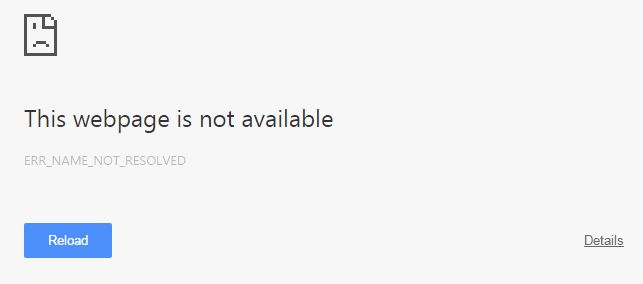
Eeltingimus:
1. Veenduge, et olete arvutist tühjendanud brauserite vahemälud ja küpsised.

2. Eemaldage mittevajalikud Chrome'i laiendused mis võib selle probleemi põhjustada.

3. Korralik ühendus Chrome'iga on lubatud Windowsi tulemüüri kaudu.

4. Veenduge, et teil oleks korralik Interneti-ühendus.
Sisu
- Parandage Chrome'is ERR_NAME_NOT_RESOLVED
- 1. meetod: tühjendage sisemine DNS-i vahemälu
- 2. meetod: loputage DNS ja lähtestage TCP/IP
- 3. meetod: Google DNS-i kasutamine
- 4. meetod: käivitage süsteemifailide kontrollija (SFC) ja kontrollige ketast (CHKDSK)
Parandage Chrome'is ERR_NAME_NOT_RESOLVED
Veenduge, et luua taastepunkt juhuks kui midagi valesti läheb.
1. meetod: tühjendage sisemine DNS-i vahemälu
1. Avatud Google Chrome ja seejärel minge inkognito režiimi vajutades Ctrl+Shift+N.
2. Nüüd tippige aadressiribale järgmine tekst ja vajutage sisestusklahvi:
chrome://net-internals/#dns

3. Järgmisena klõpsake Tühjendage hosti vahemälu ja taaskäivitage brauser.
2. meetod: loputage DNS ja lähtestage TCP/IP
1. Paremklõpsake Windowsi nuppu ja valige "Käsuviip (administraator).”

2. Nüüd tippige järgmine käsk ja vajutage iga käsu järel sisestusklahvi:
ipconfig /release
ipconfig /flushdns
ipconfig /renew

3. Jällegi avage administraatori käsuviip ja tippige järgmine tekst ja vajutage iga järel sisestusklahvi:
ipconfig /flushdns. nbtstat –r. netsh int ip lähtestamine. netsh winsocki lähtestamine

4. Muudatuste rakendamiseks taaskäivitage. Tundub, et DNS-i loputamine Parandage Chrome'is ERR_NAME_NOT_RESOLVED
3. meetod: Google DNS-i kasutamine
Asi on selles, et peate määrama DNS-i IP-aadressi automaatseks tuvastamiseks või määrama teie Interneti-teenuse pakkuja antud kohandatud aadressi. Parandusserveri DNS-aadressi ei leitud viga Google Chrome'is kui kumbagi seadistust pole määratud. Selle meetodi puhul peate määrama oma arvuti DNS-aadressiks Google'i DNS-serveri. Selleks järgige antud samme:
1. Paremklõpsake Võrgu ikoon saadaval tegumiriba paneeli paremal küljel. Nüüd klõpsake nuppu AvatudVõrgu- ja ühiskasutuskeskus valik.

2. Kui Võrgu-ja ühiskasutuskeskus aken avaneb, klõpsake nuppu praegu ühendatud võrk siin.

3. Kui klõpsate nupul ühendatud võrku, avaneb WiFi oleku aken. Klõpsake nuppu Omadused nuppu.

4. Kui ilmub vara aken, otsige Interneti-protokolli versioon 4 (TCP/IPv4) aastal Võrgustiku loomine osa. Topeltklõpsake sellel.

5. Nüüd näitab uus aken, kas teie DNS on seatud automaatsele või käsitsi sisestamisele. Siin peate klõpsama nuppu Kasutage järgmisi DNS-serveri aadresse valik. Ja sisestage sisendi jaotises antud DNS-aadress:
8.8.8.88.8.4.4

6. Kontrolli Väljumisel kinnitage seaded kasti ja klõpsake Okei.
Sulgege nüüd kõik aknad ja käivitage Chrome, et kontrollida, kas saate Parandage Chrome'is ERR_NAME_NOT_RESOLVED.
4. meetod: käivitage süsteemifailide kontrollija (SFC) ja kontrollige ketast (CHKDSK)
The sfc /scannow käsk (System File Checker) kontrollib kõigi kaitstud Windowsi süsteemifailide terviklikkust. Võimaluse korral asendab see valesti rikutud, muudetud/muudetud või kahjustatud versioonid õigete versioonidega.
1. Avage administraatoriõigustega käsuviip.
2. Nüüd tippige cmd aknasse järgmine käsk ja vajutage sisestusklahvi:
sfc /scannow

3. Oodake, kuni süsteemifailide kontrollimine lõpeb.
4. Järgmisena käivitage CHKDSK siit Failisüsteemi vigade parandamine Check Disk Utility (CHKDSK) abil.
5. Laske ülaltoodud protsess lõpule viia ja muudatuste salvestamiseks taaskäivitage arvuti.
Soovitatav:
- Parandage Google Chrome'i ühenduse ajalõpu probleem
- Kuidas parandada Sellele saidile ei pääse Google Chrome'i viga
- Parandage Google Chrome'is viga ERR_TUNNEL_CONNECTION_FAILED
- Kuidas parandada SSL-i sertifikaadi viga Google Chrome'is
See on see, mis teil õnnestus Parandage Chrome'is ERR_NAME_NOT_RESOLVED kuid kui teil on selle postituse kohta endiselt küsimusi, küsige neid kommentaarides ja jagage seda postitust sotsiaalmeedias, et aidata oma sõpradel seda probleemi hõlpsalt lahendada.


